क्या आप जानना चाहते हैं कि MS Word me Hindi Typing kaise kare तो आप सही जगह पर आए हैं।
MS Word में टाईपिंग करने के लिए जो Default Language होती है वह इंग्लिश होती है। यानि MS Word in Hindi उपलब्ध नहीं है।
लेकिन उन लोगों के लिए या ऐसे छात्रों के लिए जो हिन्दी टाइप राइटर की जगह कंप्युटर पर MS Word में Unicode Hindi Typing करना चाहते हैं उनके लिए यह बड़ी समस्या होती है कि MS Word me Hindi Typing kaise kare.
MS Word में हिन्दी टाईपिंग करने के लिए कुछ सेटिंग्स करनी पड़ती है, क्योंकि Hindi Typing Keyboard अलग से नहीं मिलता है।
लेकिन जब आप अपने कंप्युटर में Language Setting कर लेते हैं तो इंग्लिश कीबोर्ड से ही आप MS Word में हिन्दी टाईपिंग कर सकते हैं।
तो आईए देखते हैं कि MS Word में इंग्लिश कीबोर्ड से हिन्दी टाईपिंग कैसे कर सकते हैं।
यह भी पढ़ें: 1. 125+ Computer MCQ in Hindi: Download PDF 2. Artificial Intelligence क्या होता है?
MS Word me Hindi Typing Kaise Karen?

Microsoft Word एक वर्ड प्रोसेसिंग सॉफ्टवेयर है जो Microsoft Office suite का हिस्सा है। इसका उपयोग पत्र, रिपोर्ट और Resume सहित अन्य डॉक्युमेंट्स को बनाने, उसे एडिट करने और formatting करने के लिए किया जाता है।
Microsoft Word की कुछ प्रमुख विशेषताओं इस प्रकार हैं-
टेक्स्ट फॉर्मेटिंग : MS Word में ऐसे बहुत सारे टूल्स हैं जिनकी मदद से आप टेक्स्ट फॉर्मेटिंग कर सकते हैं। जैसे कि फॉन्ट साइज़, फॉन्ट स्टाइल, फॉन्ट कलर आदि। आप MS Word में लिस्ट भी बना सकते हैं, पेज नंबर भी दे सकते हैं। इमेज और टेबल इन्सर्ट करना : MS Word में आप अपने डॉक्युमेंट्स में इमेज और टेबल भी इन्सर्ट कर सकते हैं। इस तरह आप अपने काम को और भी बेहतर कर सकते हैं। स्पेलिंग और ग्रैमर की जांच : MS Word में स्पेलिंग और ग्रैमर को जांच करने की भी सुविधा उपलब्ध है। इससे आपके काम की क्वालिटी बढ़ती है।
कुल मिलाकर, Microsoft Word के द्वारा एक प्रोफेशनल डाक्यमेन्ट बनाया जा सकता है और इसीलिए इसका व्यापक रूप से उपयोग किया जाता है। चाहे आप एक पत्र लिख रहे हों, एक बायोडाटा बना रहे हों, या एक टीम प्रोजेक्ट पर काम कर रहे हों, MS Word के साथ दिए गए टूल्स का प्रयोग करके ये काम आसानी से कर सकते हैं।
Microsoft Word में हिन्दी टाईपिंग के हम यहाँ दो तरीके बताने जा रहे हैं।
पहले तरीके में हम हिन्दी फॉन्ट को डाउनलोड करके इंस्टॉल करते हैं और फिर MS Word में आसानी से हिन्दी टाईपिंग कर सकते हैं।
दूसरे तरीके में Language Input Tools का प्रयोग करते हैं और MS Word Hindi Typing कर सकते हैं।
तो आईए जानते हैं कि वो दोनों तरीके क्या हैं जिनका प्रयोग करके आप MS Word में हिन्दी टाईपिंग कर सकते हैं।
Method-1:- Hindi Font को Install करके MS Word में English to Hindi Typing कैसे करें
MS Word में हिन्दी में टाईपिंग करने का यह सबसे प्रचलित तरीका है।
कई सरकारी कार्यालयों में भी इसी तरीके का प्रयोग करके हिन्दी में टाईपिंग की जाती है।
ऐसे सरकारी नौकरी जिनमें हिन्दी टाईपिंग की परीक्षा ली जाती है, वहाँ भी इसी तरीके का प्रयोग किया जाता है।
इस तरीके से हिन्दी में टाईपिंग करने के लिए एक विशेष प्रकार का कीबोर्ड प्रयोग किया जाता है जिसे Remington Hindi Keyboard कहते हैं।
यह कीबोर्ड भी कई तरह का होता है, जैसे Remington (typewriter) Hindi Keyboard, Remington (GAIL) Hindi Keyboard, Remington (CBI) Hindi Keyboard ।
जो Remington (typewriter) Hindi Keyboard होता है वह Krutidev और Devlys Fonts को Support करता है जबकि Remington (GAIL) Hindi Keyboard और Remington (CBI) Hindi Keyboard , mangal font को support करते हैं। mangal font एक Unicode Font है।
नीचे एक English और Hindi Remington Keyboard का चित्र दिखाया गया है।
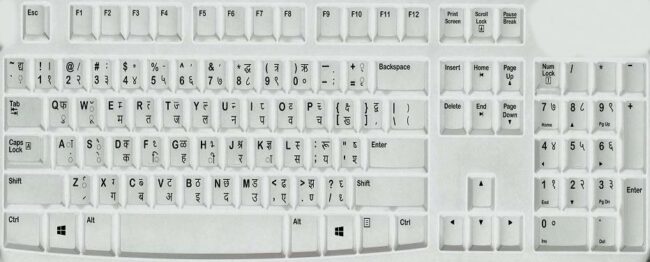
चित्र से स्पष्ट है कि Remington Keyboard कोई अलग नहीं है बल्कि English Keyboard से ही हिन्दी में टाईपिंग की जा सकती है।
Hindi Fonts दो प्रकार के होते हैं –
- Legacy Hindi Fonts
- Unicode Hindi Fonts
Legacy Hindi Fonts के अंतर्गत Kruti Dev font , Devlys font आदि तथा Unicode Hindi Fonts के अंतर्गत Mangal font, Aparajita font आदि शामिल हैं।
MS Word में हिन्दी फॉन्ट जोड़ना
यहाँ Step-by-step चित्रों के माध्यम से बताया है कि कैसे हिन्दी फॉन्ट को इंस्टॉल करके MS Word में हिन्दी में टाईपिंग कर सकते हैं।
MS Word में हिन्दी में टाईपिंग करने के लिए सबसे पहले आपके कम्प्युटर में MS Word Hindi Font का इंस्टॉल होना जरूरी है। यहाँ हम Kruti Dev font का उदाहरण लेते हैं और kruti dev typing के बारे में बताएंगे।
आईए step by step देखते हैं कि kruti dev hindi typing keyboard की सहायता से kruti dev Hindi Typing कैसे करें।
Step #1 – Download Kruti Dev font:
Kruti Dev font को इंटरनेट पर search करके आसानी से download किया जा सकता है।
आजकल अधिकतर state government की वेबसाईट पर यह font आसानी से मिल जाता है।
Step #2 – Computer में Kruti Dev font को Install करना:
Kruti Dev font को डाउनलोड करने के बाद इसे copy कर लेते हैं। अब Control Panel खोलने के बाद Font option पर Click करते हैं।

Font option पर Click करने के बाद नीचे दिये गए चित्र के अनुसार एक और Window खुल जाएगा।

यहाँ Font वाले area में कहीं भी Right click करने के बाद copy किए हुए Font को Paste कर देते हैं।
इस तरह से Kruti Dev font आपके Computer में Install हो चुका है। इसके बाद इस Window को बंद कर देते हैं।
Step #3- MS Word में Kruti Dev font को Select करना:
अब MS Word को खोलते हैं और Font option में जाकर Kruti Dev font को Select करते हैं।
Kruti Dev font को select करने के बाद अब आप MS Word में हिन्दी टाईपिंग आसानी से कर सकते हैं।
Method-2:- Language Input Tools Software यानि Hindi typing tool की मदद से।
इस तरीके में Language Input Tools Software की मदद से MS Word में आसानी से Hindi Typing की जा सकती है। इसके लिए Hindi Typing Keyboard की जरूरत नहीं पड़ेगी।
इस समय हिन्दी Typing के लिए Language Input Tools Software में सबसे ज्यादा प्रचलित Microsoft Indic Language Input Tool (ILIT) है।
यहाँ हम Microsoft Indic Language Input Tool (ILIT) की मदद से हिन्दी में टाईपिंग करने के लिए step-by-step बताएंगे।
Step 1- Download Nirmala Hindi Font:
यह font भी आसानी से अनलाइन उपलब्ध है और डाउनलोड किया जा सकता है।
Step 2- Nirmala Hindi Font को Computer में Install करना:
जैसे हमने पहले तरीके में Kruti Dev font को Computer में Install करना बताया है, ठीक वैसे ही Nirmala Hindi Font को भी computer में Install करना है।
Step 3 – Microsoft Indic Language Input Tool (ILIT) को Download करना:
अब आपको एक Hindi Typing Tool की जरूरत पड़ेगी। हम यहाँ Microsoft Indic Language Input Tool का प्रयोग करेंगे। इस Tool को डाउनलोड करने के लिए Microsoft के पेज पर जाते हैं।
यहाँ से Microsoft के पेज पर जाएँ।
नीचे दिये गए चित्र के अनुसार एक Web page खुलेगा। यहाँ आप अपने Computer के Configuration के हिसाब से Microsoft Indic Language Input Tool को download कर सकते हैं।
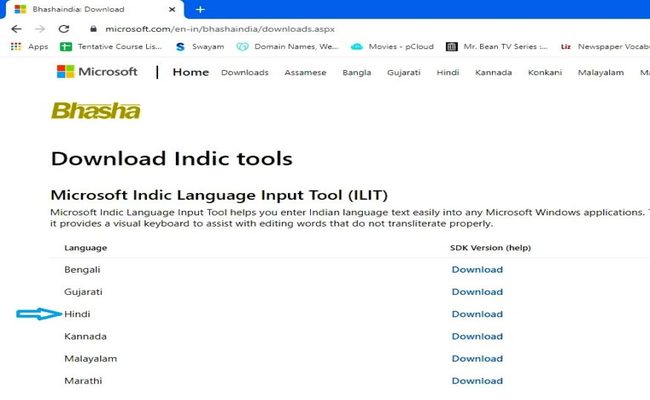
Step 4- Microsoft Indic Language Input Tool को Computer में Install करना:
Microsoft Indic Language Input Tool को डाउनलोड करने के बाद इसे अपने Computer में Install करें।
Step- 5- Preferred Languages में Hindi Language जोड़ना:
अब अपने Computer के ‘Setting’ option में जाते हैं और ‘Time & Language’ विकल्प को खोलते हैं। इसके बाद ‘Language’ menu पर Click करते हैं।
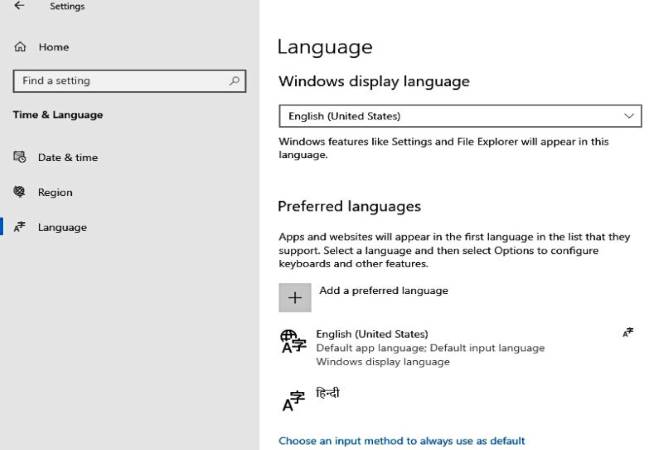
Language menu में यदि Preferred Languages के Option में पहले से ही हिन्दी Add है तो इसे ऐसे ही छोड़ देते हैं नहीं तो Add a preferred language पर Click करके हिन्दी को Add करते हैं।
जब Input Tools Install हो जाते हैं तो ये अपने आप Taskbar में जुड़ जाते हैं।
अब MS Word खोलते हैं और Taskbar से Language Input Tool को चुनते हैं।
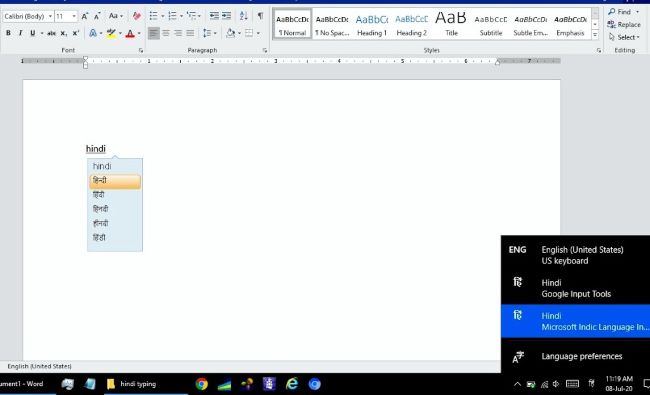
अब आप MS Word में हिन्दी में टाईपिंग कर सकते हैं।
हमारे अनुभव के अनुसार उपरोक्त दोनों Software में Microsoft Indic Language Input Tool बेहतर है।
टाईपिंग करते समय Language Input Tools को Switch करने के लिए keyboard से short-cut का प्रयोग करते हैं। जैसे- Windows+Space bar.
दोनों तरीकों से MS Word me Hindi Typing करने में क्या अंतर है?
पहले तरीके से यानि की Kruti dev जैसे Font को Install करके यदि आप टाईपिंग करना चाहते हैं तो इसके लिए आपको हिन्दी टाईपिंग करने आना चाहिए।
जैसा कि आपने देखा होगा जब कोई परीक्षार्थी किसी टाईपिंग परीक्षा की तैयारी कर रहा होता है तो उसे किसी टाईपिंग टीचर की मदद लेनी पड़ती है। क्योंकि किसी भी सरकारी नौकरी के लिए हिन्दी टाईपिंग की परीक्षा इसी तरीके से ली जाती है।
लेकिन यदि आपको हिन्दी टाईपिंग नहीं आती है तो दूसरा तरीका सबसे आसान है। इसमें बस आपको हिन्दी शब्द को English में टाइप करना है और ये अपने आप हिन्दी में बदल जाएगा।
उदाहरण के लिए यदि आप ‘हिन्दी’ शब्द लिखना चाहते हैं तो English में ‘hindi’ Type करते हैं और यह अपने आप ‘हिन्दी’ शब्द में बदल जाता है। जैसा कि नीचे चित्र में दिखाया गया है।
दूसरे तरीके से टाइप करने का एक और लाभ यह है कि इससे ना केवल MS Word में बल्कि किसी Folder या File के नाम को भी आसानी से हिन्दी में लिख सकते हैं। आप इस तरीके से कहीं भी हिन्दी में टाइप कर सकते हैं।
हमें आशा है कि इस लेख में दी गयी जानकारी आपलोगों को अच्छी लगी होगी। यदि हाँ तो कृपया इसे Share करना ना भूलें।
Wordpad me Hindi Typing kaise kare / Hindi Typing in Wordpad
Wordpad में हिन्दी टाईपिंग के लिए कुछ भी अलग से सेटिंग करने या सॉफ्टवेयर इंस्टाल करने की जरूरत नहीं है। जैसे आप ऊपर बताए गए तरीके से MS Word में हिन्दी टाईपिंग करते हैं वैसे ही Wordpad में भी हिन्दी टाईपिंग कर सकते हैं।
Computer me Hindi Typing kaise kare
इसके लिए भी आपको अलग से कुछ करने की जरूरत नहीं है। ऊपर बताए गए तरीके से आप कंप्युटर में कहीं भी हिन्दी में टाईपिंग कर सकते हैं।
Mobile me Hindi typing kaise kare
आजकल Mobile me Hindi typing का प्रचलन बढ़ गया है। अधिकतर लोग हिन्दी में चैट करना चाहते हैं।
मोबाईल में हिन्दी टाईपिंग करने के लिए आपको केवल प्ले स्टोर से एक ऐसा कीबोर्ड इंस्टॉल करना है जिसमें हिन्दी टाईपिंग सपोर्ट करता हो।
इंस्टॉल करने के बाद कीबोर्ड की सेटिंग में हिन्दी लैंग्वेज सेट कर दें और आसानी से हिन्दी टाईपिंग कर सकते हैं।
कुछ वेबसाईट पर तो Hindi Keyboard online या Hindi Keypad उपलब्ध हैं और उनपर क्लिक करके English to Hindi typing online टाईपिंग कर सकते हैं। इसके लिए English to Hindi typing keyboard की जरूरत नहीं पड़ती है।
Online Hindi Typing के लिए कई websites उपलब्ध हैं जैसे – easyhindityping। इन वेबसाईट पर Hindi Typing Keyboard online का प्रयोग करके English to Hindi typing कर सकते हैं। लेकिन यदि इंटरनेट की सुविधा नहीं है तो आपको ऑफलाइन ही टाईपिंग करनी पड़ेगी, आप MS Word Online Typing नहीं कर पाएंगे।
इस लेख से संबंधित वेब स्टोरी देखें-
English to Hindi Typing in MS Word: Conclusion
समय के साथ-साथ MS Word पर हिन्दी टाईपिंग को भी आसान बनाने की कोशिश की जा रही है क्योंकि आजकल हर जगह हिन्दी कंटेन्ट की मात्रा बढ़ने लगी है। जब से सभी लोगों के पास स्मार्ट फोन आ गए हैं तब से लोग यह भी जानना चाहते हैं कि मोबाईल में हिन्दी टाईपिंग कैसे करें।
इसे देखते हुए आईटी सेक्टर के एक्स्पर्ट्स ने भी कई ऐसे तरीके खोज निकालें हैं जिससे वह व्यक्ति भी आसानी से कंप्युटर में हिन्दी टाईपिंग कर सकता है जो हिन्दी टाईपिंग करना नहीं जानता है।
अब कई तरह के Hindi Typing Tools भी उपलब्ध हैं और ऑनलाइन हिन्दी टाईपिंग के लिए कई प्रकार की वेबसाईट भी उपलब्ध हैं। इन ऑनलाइन टाईपिंग वेबसाईट के द्वारा भी आसानी से Online Hindi Typing की जा सकती है।
इस लेख में हमनें विस्तृत रूप से जानकारी दी है कि बिना हिन्दी टाईपिंग जानें आसानी से MS Word me Hindi Typing kaise karen?
इसके लिए हमनें दो तरीके बताए हैं। जिनमें से दूसरा तरीका सबके लिए सही रहता है और कोई भी MS Office में हिन्दी टाईपिंग कर सकता है।





